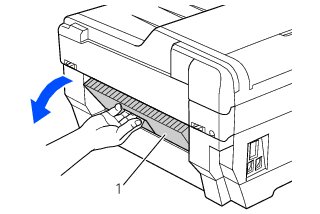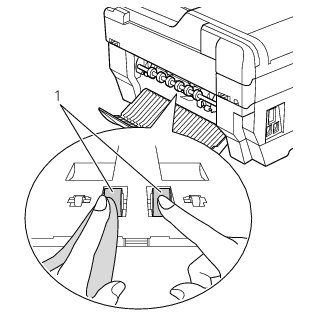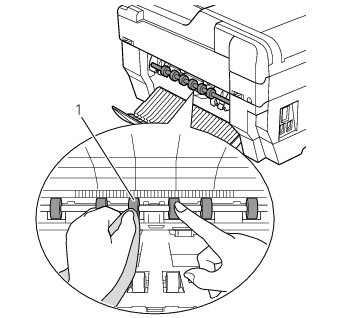給紙ローラーを清掃する
給紙ローラーを清掃する
給紙ローラーが汚れていると、記録紙の汚れが発生したり給紙しにくくなったりします。
記録紙トレイ1の給紙ローラーを清掃する
1. 電源プラグをコンセントから抜く
2. 柔らかくて繊維の出ない布を水にぬらして固く絞る
3. 記録紙トレイ1を引き出す
 記録紙が残り数枚の場合に複数枚の印刷をするときは、コルクの部分(1)を拭いてください。そのあと、柔らかくて繊維の出ない乾いた布で水分を拭き取ってください。
|
4. 本製品背面の紙づまり解除カバー(1)を開く
5. 下の給紙ローラー(1)を拭く
ローラーを縦方向にゆっくり回転させながら、横方向に拭いてください。そのあと、柔らかくて繊維の出ない乾いた布で水分を拭き取ってください。
6. 上の給紙ローラー(1)を拭く
ローラーを縦方向にゆっくり回転させながら、横方向に拭いてください。そのあと、柔らかくて繊維の出ない乾いた布で水分を拭き取ってください。
7. 紙づまり解除カバーを閉める
8. 記録紙トレイ1をゆっくりと戻す
9. 電源プラグをコンセントに差し込む
記録紙トレイ2の給紙ローラーを清掃する(MFC-J6710CDWのみ)
1. 電源プラグをコンセントから抜く
2. 記録紙トレイ2を引き出す
3. 柔らかくて繊維の出ない布を水にぬらして固く絞る
4. 給紙ローラー(1)を拭く
ローラーを縦方向にゆっくり回転させながら、横方向に拭いてください。そのあと、柔らかくて繊維の出ない乾いた布で水分を拭き取ってください。
5. 記録紙トレイ2をゆっくりと戻す
6. 電源プラグをコンセントに差し込む